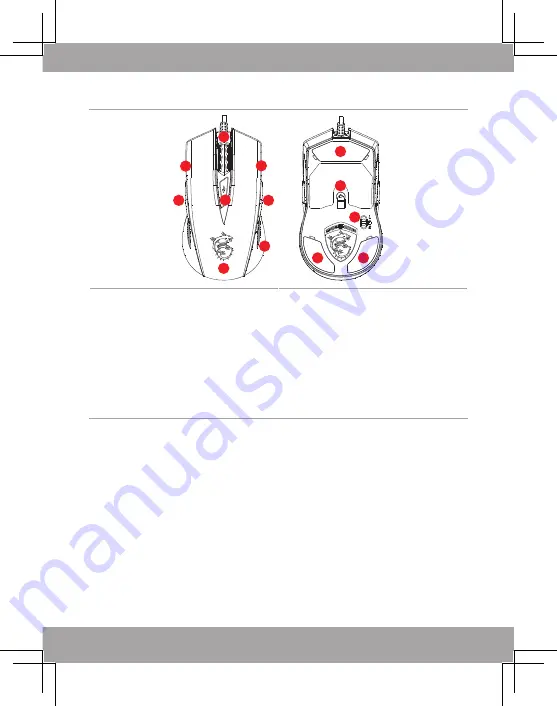
49
Основные элементы
11
11
10
8
9
4
7
5
6
1
2
3
11
1.
Левая кнопка
2.
Правая кнопка
3.
Ультра-чувствительный шаг
колесика
4.
Настройка уровня DPI на ходу
5.
Кнопки с левой стороны х 2
6.
Кнопки с правой стороны х 2
7.
Хват против скольжения
8.
Логотип с драконом MSI с СД-
подсветкой
9.
Профессиональный игровой
датчик
10.
Переключатель игрового/
офисного режима
11.
Ножки мыши
Функции боковых кнопок
Включение / выключение СД-подсветки в виде дракона
Для быстрого включения или выключения СД-подсветки в виде дракона нажмите и
удерживайте обе вторые правую и левую боковые кнопки в течение 5 секунд.
Переключатель боковых кнопок
Переключатель боковых кнопок, размещенный на нижней части мыши, позволяет
пользователям активировать или деактивировать отдельно и вместе правую или левую
боковые кнопки.
1.
Игровой режим для правшей: Поместив переключатель в положение L, можно
активировать левую боковую кнопку и деактивировать правую.
Содержание Clutch GM40
Страница 1: ...GM40 Clutch GAMING Mouse...
Страница 7: ...7 11 11 10 8 9 4 7 5 6 1 2 3 11 1 2 3 4 DPI 5 x 2 6 x 2 7 8 LED 9 10 11 LED 5 LED 1 L 2 L...
Страница 10: ...10 11 11 10 8 9 4 7 5 6 1 2 3 11 1 2 3 4 DPI 5 x 2 6 x 2 7 8 LED 9 10 11 LED 5 LED 1 L 2 L...
Страница 13: ...13 11 11 10 8 9 4 7 5 6 1 2 3 11 1 2 3 4 DPI 5 x 2 6 x 2 7 8 MSI LED 9 10 11 LED ON OFF 5 LED ON OFF 1 L 2 R...
Страница 16: ...16 11 11 10 8 9 4 7 5 6 1 2 3 11 1 2 3 4 DPI 5 x 2 6 x 2 7 8 MSI LED 9 10 11 LED 5 LED 1 L 2 R...
Страница 48: ...48 16 MSI Clutch GM40 Clutch GM40 USB Windows 10 8 1 8 7 USB Windows 10 8 1 8 7 9 5 000 DPI 2 USB 125 x 70 x 38...
Страница 49: ...49 11 11 10 8 9 4 7 5 6 1 2 3 11 1 2 3 4 DPI 5 2 6 2 7 8 MSI 9 10 11 5 1 L...
Страница 51: ...51 Equipment name Clutch GM40 Type designation Type Clutch GM40 GAMING Mouse...




































